Création de groupes
Comment faire pour...
Créer des groupes
Vous pouvez créer différents types de groupes d'utilisateurs et partager les enregistrements communs entre les groupes.
Pour créer des groupes
- Cliquez sur Setup (Configuration) > Users & Control (Utilisateurs et contrôle) > Groups (Groupes).
- Dans la section Groups (Groupes), cliquez sur Create New Group (Créer un nouveau groupe).
- Dans la page NewGroup (Nouveau groupe), procédez comme suit :
- Dans la section Group Details (Détails du groupe), remplissez les champs Group Name (Nom du groupe) et Description correspondants au groupe.
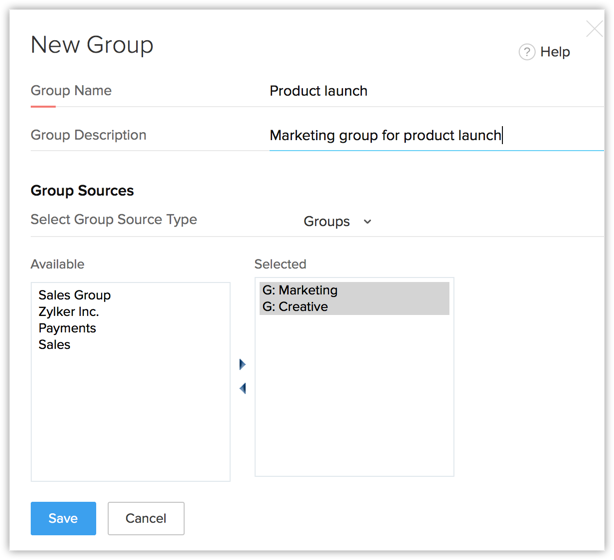
- Dans la section Group Source (Source du groupe), sélectionnez les membres du groupe. Vous pouvez sélectionner des utilisateurs, des rôles, des rôles et subordonnés, ainsi que différents groupes comme les membres du nouveau groupe.
- Dans la section Group Details (Détails du groupe), remplissez les champs Group Name (Nom du groupe) et Description correspondants au groupe.
- Cliquez sur Save (Enregistrer).
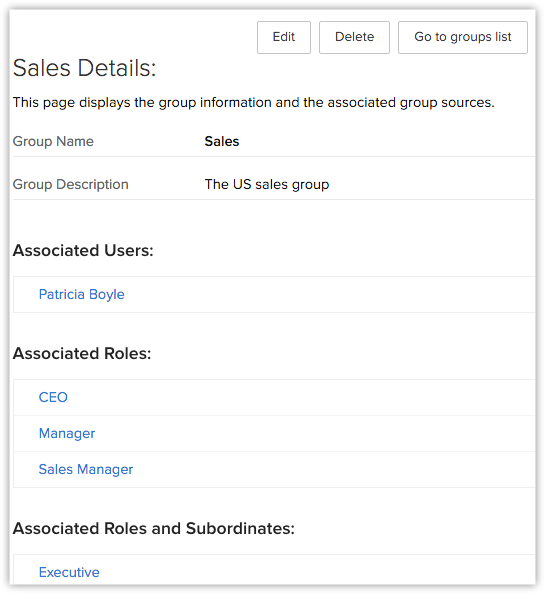
Affecter des utilisateurs à un groupe
Après la création d'un nouveau groupe, vous pouvez associer des membres à ce groupe. Comme mentionné ci-dessus, les membres du groupe peuvent être des utilisateurs, des rôles, des rôles et subordonnés ou d'autres groupes. Une fois les membres affectés au groupe, vous pouvez partager les données CRM entre les utilisateurs en appliquant des règles de partage des données.
Remarque :
- Vous pouvez affecter des utilisateurs à plusieurs groupes et accéder aux données en fonction des autorisations du profil et des règles de partage.
Pour associer des utilisateurs à un groupe
- Cliquez sur Setup (Configuration) > Users & Control (Utilisateurs et contrôle) > Groups (Groupes).
- Dans la section Groups (Groupes), sélectionnez le groupe auquel vous voulez affecter des utilisateurs.
- Dans la page Group Details (Détails du groupe), cliquez sur Edit (Modifier).
- Dans Group Sources (Sources du groupe), sélectionnez les utilisateurs.
Vous pouvez sélectionner des utilisateurs, des rôles, des rôles et subordonnés, ainsi que différents groupes comme les membres du nouveau groupe. - Cliquez sur Save (Enregistrer).
Modifier des groupes
Après avoir créé des groupes, vous pouvez mettre à jour le nom du groupe et les membres du groupe à mesure que vos besoins évoluent.
Pour modifier des groupes
- Cliquez sur Setup (Configuration) > Users & Control (Utilisateurs et contrôle) > Groups (Groupes).
- Dans la page Groups List (Liste des groupes), vous pouvez voir la liste des groupes que vous avez ajoutés.
- Dans la page Public Groups List (Liste des groupes publics), cliquez sur le bouton Edit (Modifier) en regard du groupe que vous souhaitez modifier.
- Dans la page Edit Group (Modifier le groupe), procédez comme suit :
- Dans la section Group Details (Détails du groupe), indiquez le nom du groupe et les commentaires concernant le groupe dans les champs Group Name (Nom du groupe) et Description respectivement.
- Dans la section Group Source (Source du groupe), sélectionnez les membres du groupe.
Vous pouvez modifier les utilisateurs, les rôles, les rôles et subordonnés, ainsi que les différents groupes comme membres du nouveau groupe.
- Cliquez sur Save (Enregistrer).
Supprimer des groupes
Régulièrement, vous pouvez envisager d'éliminer les groupes non utilisés en utilisant la fonction de suppression. Lors de la suppression, toutes les règles de partage de données seront calculées automatiquement, mettant à jour les modifications, de sorte que vous n'aurez pas besoin de les recalculer.
Pour supprimer des groupes
- Cliquez sur Setup (Configuration) > Users & Control (Utilisateurs et contrôle) > Groups (Groupes).
- Dans la page Groups (Groupes), la liste des noms de groupes s'affiche.
- Cliquez sur le bouton Del (Suppr) pour supprimer un groupe de cette liste.
Partager des enregistrements entre plusieurs groupes
Dans Zoho CRM, les enregistrements sont toujours la propriété de l'utilisateur. Toutefois, les droits d'accès aux enregistrements peuvent être étendus à d'autres utilisateurs en regroupant plusieurs utilisateurs et en définissant des règles de partage pour chaque module. Une fois les règles de partage définies, les membres du groupe peuvent accéder aux enregistrements des modules CRM conformément à leurs autorisations dans leur profil.
Par exemple, si « Utilisateur A » n'a pas accès au module Potentials (Potentiels), il ne peut pas accéder aux potentiels en configurant le partage de données avec des groupes.
- Le propriétaire a tous les droits sur les enregistrements
- Les enregistrements ne peuvent pas être la propriété de groupes. Cependant, les enregistrements peuvent être partagés par des groupes avec d'autres utilisateurs et en définissant des règles de partage des données
- L'utilisateur doit disposer d'autorisations au niveau du profil pour accéder aux enregistrements
- Pour appliquer le partage des enregistrements, vous devez recalculer après avoir configuré la règles de partage
Pour partager des données avec des groupes
- Cliquez sur Setup (Configuration) > Users & Control (Utilisateurs et contrôle) > Security Control (Contrôle de la sécurité) > Data sharing Rules (Règles de partage des données).
- Dans la page Data Sharing Rules (Règles de partage des données), définissez les règles de partage pour chaque module. Voir aussiRègles de partage des données
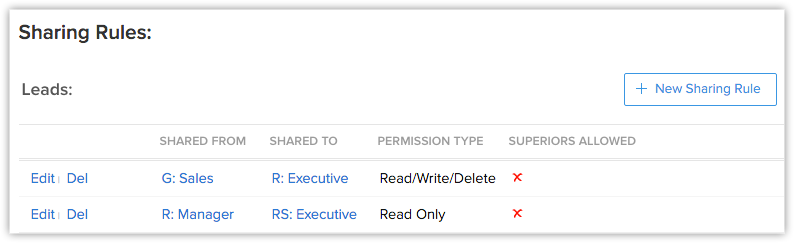
- Cliquez sur Save (Enregistrer).